Wachten tot de hostcomputer verbinding maakt met de GoToMyPC-fout
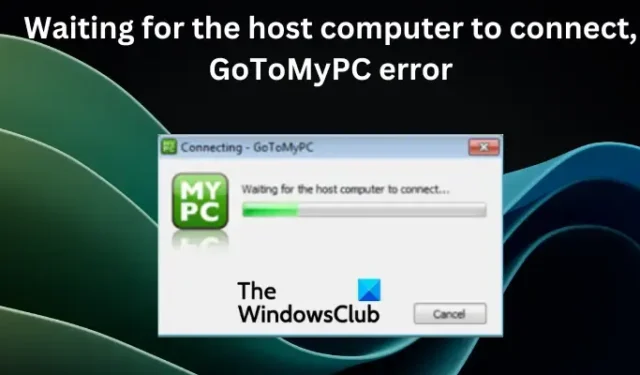
Als uw client-pc er te lang over doet om verbinding te maken met GoToMyPC en u ziet de foutmelding Waiting for the host computer to connect of Er kan geen verbinding tot stand worden gebracht , vindt u in dit artikel oplossingen om het probleem op te lossen. Net als andere software voor externe toegang is GoToMyPC gevoelig voor technische problemen zoals verbindingsfouten. Gelukkig zijn deze fouten snel opgelost als je de kennis hebt.
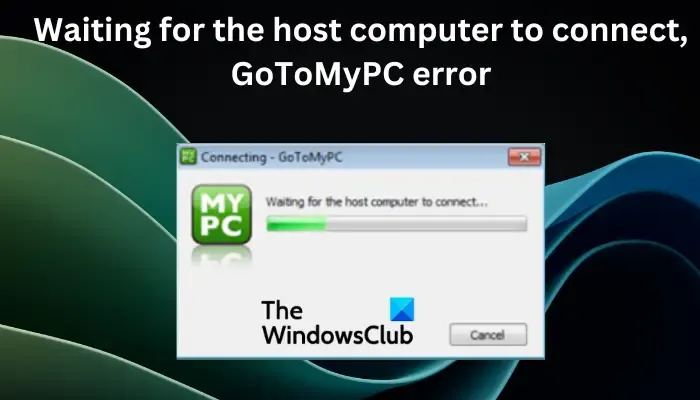
De GoToMyPC-verbindingsfout treedt op wanneer u probeert verbinding te maken met de hostcomputer, en dit kan nogal wat problemen veroorzaken die dit veroorzaken. Als u deze fout eerder heeft gekregen en niet weet hoe u deze moet oplossen, lees dan onze oplossingen, probeer ze allemaal en kijk wat voor u werkt. Laten we eerst eens kijken waarom u deze vervelende verbindingsfoutmelding op GoToMyPC krijgt .
Wat veroorzaakt verbindingsproblemen op GoToMyPC?
Wachtend tot de hostcomputer verbinding maakt, wordt een GoToMyPC-fout veroorzaakt door verschillende problemen. De meest voorkomende oorzaak van deze fout zijn problemen met de internetverbinding, op de hostcomputer of de client. Als de GoToMyPC-software niet correct is geïnstalleerd, kunt u verbindingsproblemen krijgen. Een andere reden zou een firewall zijn die externe toegang op de hostcomputer blokkeert. Sommige antivirus- of beveiligingssoftware van derden kan ook worden geactiveerd, waardoor u mogelijk geen verbinding kunt maken met de host. Andere eenvoudige oorzaken zijn bugs en tijdelijke technische problemen die kunnen worden opgelost door eenvoudige oplossingen uit te voeren.
Fix Wachten tot de hostcomputer verbinding maakt met GoToMyPC Error
De hostcomputer is in veel gevallen de boosdoener, dus wees fysiek bij de host om deze oplossingen uit te voeren. Als er geen verbinding tot stand kan worden gebracht en u de foutmelding ‘Waiting for the host computer to connect’ krijgt, probeer dan de volgende oplossingen om de GoToMyPC-verbindingsfouten op te lossen.
- Controleer je internetverbinding
- Start uw hostcomputer opnieuw op
- Start de GoToMyPC-verbindingswizard opnieuw
- Controleer de Windows Firewall-instellingen
- Schakel beveiligingsprogramma’s van derden tijdelijk uit
Onthoud dat de hostcomputer in veel gevallen de boosdoener is, dus blijf fysiek bij de host of laat de beheerder deze oplossingen uitvoeren.
Laten we nu een voor een dieper ingaan op deze oplossingen.
1] Controleer uw internetverbinding
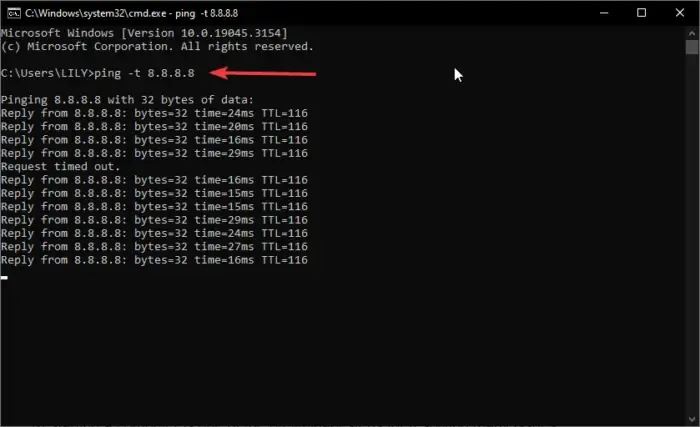
Een onstabiele of extra trage internetverbinding kan verbindingsproblemen met GoToMyPC veroorzaken. Het probleem kan uw wifi-router of Ethernet-kabels zijn. Soms kan het een probleem zijn met uw ISP, bijvoorbeeld internetbeperking. U kunt uw internetsnelheid controleren op apps van derden of webgebaseerde providers. U kunt ook de opdrachtprompt gebruiken om uw internetstabiliteit te controleren. Ga naar de hostcomputer en open de opdrachtprompt en typ de opdracht ping -t 8.8.8.8 en druk op Enter op het toetsenbord. Deze opdracht controleert de tijdswaarde. Als u grote gegevensschommelingen ziet, heeft uw internet problemen. U kunt alle netwerkcomponenten afsluiten, inclusief routers, pc’s, modems, voeding, enz., en ze na ongeveer een minuut weer aansluiten.
2] Start uw hostcomputer opnieuw op
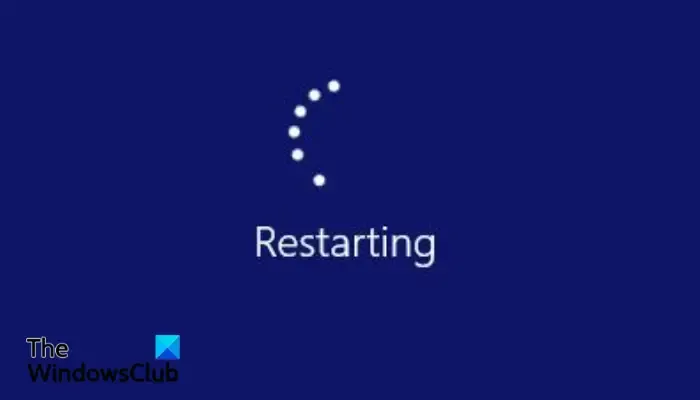
Het herstarten van een computer op afstand of op de host is een van de voorbereidende stappen voor het oplossen van veel problemen, waaronder GoToMyPC die wacht tot de hostcomputer verbinding maakt. Bugs of tijdelijke technische problemen zijn altijd van invloed op apps en systemen, en ze zijn zo eenvoudig dat een herstart ze automatisch kan oplossen. Start dus zowel uw hostcomputer als uw router / modem opnieuw op en kijk of de fout is verholpen.
3] Start de GoToMyPC-verbindingswizard opnieuw
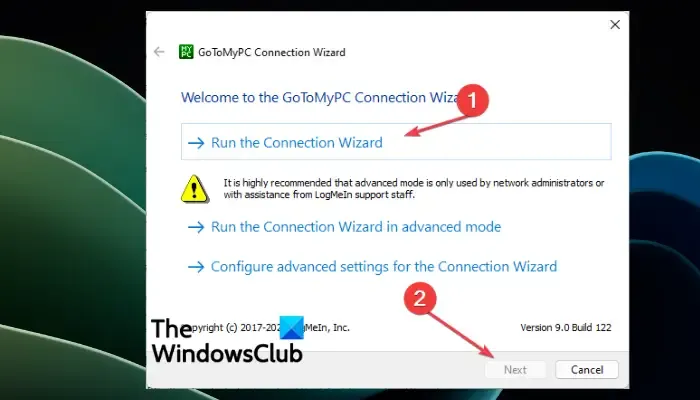
De GoToMyPC-verbindingswizard helpt gebruikers met de beste serverinstellingen. Deze tool kan u helpen de beste instellingen (inclusief verbindingsinstellingen) voor uw app te krijgen en deze automatisch op te slaan, waardoor de prestaties worden verbeterd. Download de wizard van de website en start deze. Klik op Voer de verbindingswizard uit en druk op OK . Selecteer vervolgens Volgende nadat het detectieproces is voltooid. Als u extra ondersteuning nodig heeft, kunt u op Ik heb nog steeds problemen klikken en de aanwijzingen op het scherm volgen om het proces te voltooien.
4] Controleer de Windows Firewall-instellingen
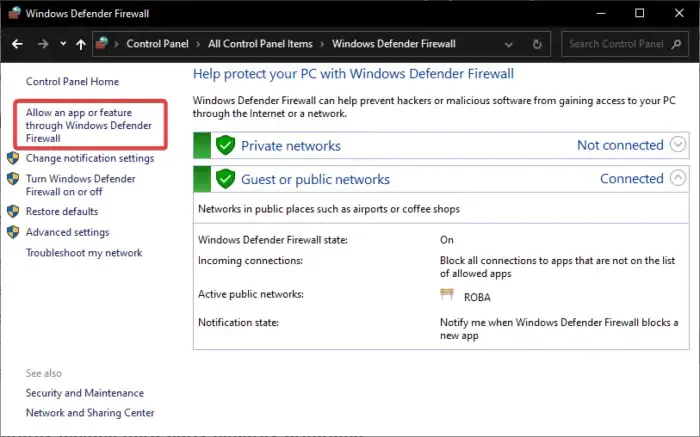
Soms kan Windows Firewall voorkomen dat GoToMyPC toegang krijgt tot en verbinding maakt via internet. Controleer deze instellingen en zorg ervoor dat de firewall GoToMyPC toestaat om correct verbinding te maken. Gebruik de onderstaande stappen;
- Open het Configuratiescherm op uw hostcomputer.
- Selecteer Systeem en beveiliging en klik vervolgens op Windows Defender Firewall .
- Kies de optie Een app of functie toestaan via Windows Defender Firewall en vervolgens Instellingen wijzigen .
- Vink ten slotte het vakje naast GoToMyPC aan.
5] Schakel beveiligingsprogramma’s van derden tijdelijk uit
Sommige antivirus- en malware-apps van derden kunnen bepaalde computerfuncties verstoren, waaronder problemen met de internetverbinding en interfaces voor externe toegang. Schakel alle antivirussoftware uit, behalve de standaardsoftware, en controleer of u op afstand verbinding kunt maken met de hostcomputer. Het proces van het uitschakelen van beveiligings-apps van derden is afhankelijk van elk. Open de app en navigeer door de instellingen om de beveiliging uit te schakelen.
We hopen dat iets hier je helpt.
Wat is de clientcomputer op GoToMyPC?
De clientcomputer op GoToMyPC is de pc die u gebruikte om op afstand toegang te krijgen tot de hostcomputer. Om verbinding te maken met de hostcomputer hoeft u de GoToMyPC-app niet op de clientcomputer te installeren. De enige belangrijke vereiste voor toegang tot de hostcomputer is dat beide verbonden moeten zijn met een stabiel internet. Als u problemen ondervindt bij het verbinden van GoToMyPC met de hostcomputer, probeer dan de methoden voor probleemoplossing in dit bericht. De hostcomputer is degene waartoe u op afstand toegang wilt hebben. Het is in de host waar u de GoToMyPC-software installeert en wachtwoorden en toegangscodes instelt.
Waarom kan ik geen verbinding maken met GoToMyPC?
U kunt mogelijk geen verbinding maken met GoToMyPC als u problemen heeft met de internetverbinding, de GoToMyPC-software niet correct is geïnstalleerd of als er tijdelijke technische problemen zijn met de app. Firewallinstellingen op de hostcomputer kunnen ook voorkomen dat u verbinding maakt met GoToMyPC. Om dit probleem op te lossen, start u uw app opnieuw op, maakt u opnieuw verbinding met uw internetverbinding of start u de service opnieuw op de hostcomputer. Controleer uw firewallinstellingen en schakel beveiligingsapps van derden tijdelijk uit.



Geef een reactie